HP Photosmart 8100 Printer series Guide de référence
PDF
Télécharger
Document
Guide de référence HP Photosmart 8100 series Français Copyrights et marques commerciales © Copyright 2004 Hewlett-Packard Development Company, L.P. Les informations ci-incluses peuvent être modifiées sans préavis. Aucune partie de ce document ne peut être reproduite, adaptée ou traduite sans accord écrit préalable, sauf dans le cadre défini par la réglementation en matière de droit d'auteur. Avertissement Les seules garanties relatives aux produits et services HP sont énoncées dans les déclarations de garantie expresse accompagnant ces produits et services. Aucune partie du présent document ne saurait être interprétée comme une garantie supplémentaire. HP ne sera pas responsable des erreurs techniques ou typographiques ci-incluses. Hewlett-Packard Development Company, L.P., ne sera pas responsable des dommages accessoires ou consécutifs liés à ou découlant de la fourniture, du fonctionnement ou de l'utilisation de ce document et du matériel qu'il décrit. Marques commerciales HP, le logo HP et Photosmart sont la propriété de Hewlett-Packard Development Company, L.P. Le logo Secure Digital est une marque commerciale de l'association SD. Microsoft et Windows sont des marques déposées de Microsoft Corporation. CompactFlash, CF et le logo CF sont des marques commerciales de la CompactFlash Association (CFA). Memory Stick, Memory Stick Duo, Memory Stick PRO et Memory Stick PRO Duo sont des marques commerciales ou des marques déposées de Sony Corporation. MultiMediaCard est une marque commerciale d'Infineon Technologies AG en Allemagne, dont la licence est accordée à l'association MMCA (MultiMediaCard). Microdrive est une marque commerciale de Hitachi Global Storage Technologies. SmartMedia est une marque commerciale de Toshiba Corporation. xD-Picture Card est une marque commerciale de Fuji Photo Film Co., Ltd., Toshiba Corporation et Olympus Optical Co., Ltd. Mac, le logo Mac et Macintosh sont des marques déposées d'Apple Computer, Inc. Le terme et les logos Bluetooth sont la propriété de Bluetooth SIG, Inc. et sont utilisés sous licence par HewlettPackard Company. PictBridge et le logo PictBridge sont des marques commerciales de la Camera & Imaging Products Association (CIPA). Les autres marques et leurs produits sont des marques commerciales ou des marques déposées de leurs propriétaires respectifs. Les logiciels intégrés à l'imprimante sont partiellement basés sur les travaux du Independent JPEG Group. Les copyrights de certaines photos figurant dans ce document sont conservés par leurs propriétaires d'origine. Numéro réglementaire d'identification du modèle SDGOA-0401 Pour des motifs réglementaires d'identification, un numéro réglementaire de modèle a été affecté à votre produit. Le numéro réglementaire de modèle de votre produit est le SDGOA-0401. Il ne doit pas être confondu avec le nom marketing du produit (imprimante HP Photosmart 8100 series) ni avec le numéro de produit (Q3409A). Consignes de sécurité Prenez toujours des précautions de sécurité élémentaires lorsque vous utilisez ce produit afin de réduire les risques de brûlure ou de choc électrique. Avertissement Pour éviter tout risque d'incendie et d'électrocution, tenez ce produit éloigné de la pluie et d'autres sources d'humidité. ● ● Lisez attentivement toutes les instructions du Livret de démarrage HP Photosmart 8100 series. Utilisez exclusivement une prise électrique reliée à la terre pour brancher l'imprimante sur une ● ● ● ● ● ● ● ● source de courant. Si vous ne savez pas si la prise est reliée à la terre, contactez un électricien qualifié. Respectez tous les avertissements et toutes les instructions figurant sur l'imprimante. Débranchez l'imprimante de la prise de courant avant de la nettoyer. N'installez pas l'imprimante à proximité d'eau et ne l'utilisez pas si vous êtes mouillé. Installez l'imprimante sur une surface stable. Installez l'imprimante en un lieu sûr de sorte que personne ne puisse marcher ni trébucher sur le cordon d'alimentation, et où le cordon d'alimentation ne risque pas d'être endommagé. Si l'imprimante ne fonctionne pas normalement, reportezvous aux informations de dépannage dans l'aide de l'imprimante HP Photosmart. L'imprimante ne contient aucun composant susceptible d'être réparé par l'utilisateur. Pour toute réparation, adressez-vous à du personnel qualifié. Utilisez l'imprimante dans une pièce bien aérée. Sommaire 1 2 3 4 5 Bienvenue.............................................................................................................3 Recherche d'informations supplémentaires............................................................3 Contenu de l'emballage..........................................................................................3 Présentation de l'imprimante..................................................................................4 Menu de l'imprimante.............................................................................................7 Informations relatives au papier............................................................................14 Informations sur les cartouches d'impression.......................................................17 Impression avec votre nouvelle imprimante....................................................21 Démarrage rapide.................................................................................................21 Impression sans ordinateur..................................................................................22 Utilisation de cartes mémoire........................................................................22 Formats de fichier pris en charge...........................................................22 Insertion de cartes mémoire...................................................................23 Sélection de photos..............................................................................................24 Impression des photos sélectionnées...................................................................24 Amélioration des photos.......................................................................................24 Modification des préférences de l'imprimante.......................................................24 Connexions diverses............................................................................................25 Connexion à d'autres périphériques..............................................................25 Communication à l'aide de l'outil HP Instant Share.......................................26 Impression depuis un ordinateur..........................................................................26 Installation du logiciel........................................................................................29 Installation du logiciel...........................................................................................29 Dépannage relatif à l'installation...........................................................................30 Assistance technique et garantie......................................................................33 Support client........................................................................................................33 Support client par téléphone..........................................................................33 Comment téléphoner..............................................................................34 Déclaration de garantie limitée.............................................................................35 Caractéristiques.................................................................................................37 Configuration minimale requise............................................................................37 Caractéristiques de l'imprimante........................................................................... 37 Protection de l'environnement..............................................................................40 Protection de l'environnement.......................................................................40 Emission d'ozone..........................................................................................40 Consommation d'énergie...............................................................................40 Papiers..........................................................................................................40 Plastiques......................................................................................................41 Fiches techniques de sécurité des matériaux................................................41 Programme de recyclage..............................................................................41 Guide de référence HP Photosmart 8100 series 1 2 HP Photosmart 8100 series 1 Bienvenue Merci d'avoir acheté une imprimante HP Photosmart 8100 series ! Grâce à cette nouvelle imprimante photo, vous pouvez imprimer des photos d'une qualité exceptionnelle, les enregistrer sur votre ordinateur et créer des projets amusants en toute facilité avec ou sans ordinateur. Recherche d'informations supplémentaires Votre imprimante est livrée avec la documentation suivante : ● ● ● ● Guide d'installation : le Guide d'installatino HP Photosmart 8100 series décrit comment installer l'imprimante et imprimer votre première photo. Guide de l'utilisateur : le Guide de l'utilisateur décrit les fonctions de base de l'imprimante, détaille la procédure d'utilisation de l'imprimante sans ordinateur et contient des informations de dépannage relatives au matériel. Il est disponible en ligne sur le CD du Guide de l'utilisateur. Guide de référence : le Guide de référence HP Photosmart 8100 series correspond au présent document. Il contient des informations de base concernant l'installation, le fonctionnement, l'assistance technique et la garantie de l'imprimante. Pour obtenir des instructions détaillées, reportez-vous au Guide de l'utilisateur. Aide de l'imprimante HP Photosmart : l'aide en ligne de l'imprimante HP Photosmart décrit l'utilisation de l'imprimante avec un ordinateur et contient des informations de dépannage relatives au logiciel. Après avoir installé le logiciel de l'imprimante HP Photosmart sur votre ordinateur, vous pourrez afficher à l'écran l'aide de l'imprimante HP Photosmart. ● ● PC sous Windows : dans le menu Démarrer, sélectionnez Programmes (sous Windows XP, sélectionnez Tous les programmes) > HP > Photosmart 320, 370, 7400, 7800, 8100, 8400, 8700 series > Aide Photosmart. Macintosh : sélectionnez Aide > Aide Mac dans le Finder, puis cliquez sur Centre d'aide > Aide de l'imprimante HP Photosmart pour Macintosh. Contenu de l'emballage L'emballage de l'imprimante contient les éléments suivants : ● ● ● ● ● ● ● ● ● ● imprimante HP Photosmart 8100 series ; Guide d'installation HP Photosmart 8100 series ; Guide de référence HP Photosmart 8100 series ; CD du logiciel de l'imprimante HP Photosmart 8100 series ; CD du Guide de l'utilisateur ; échantillons de papier ; sac de stockage de papier photo ; cartouches d'impression trichromique et photo ; boîte de protection de la cartouche d'impression ; alimentation (apparence variable ou avec un cordon supplémentaire). Remarque Le contenu peut varier suivant les pays ou les régions. Guide de référence HP Photosmart 8100 series 3 Chapitre 1 Présentation de l'imprimante Face avant de l'imprimante 1 Port d'appareil photo Utilisez ce port pour connecter un appareil photo numérique PictBridge™ à l'imprimante ou insérer l'adaptateur de l'imprimante sans fil HP Bluetooth ® en option. 2 Bac de sortie Retirez ce bac pour charger des supports de petite taille et pour dégager un bourrage à l'avant. 3 Guide de largeur du papier Réglez ce guide contre le bord du papier dans le bac principal. 4 Bac principal Chargez du papier ordinaire, des transparents, des enveloppes ou d'autres petits supports dans ce bac pour l'impression. 5 Extension du bac de sortie Soulevez la languette et tirez-la vers vous pour étendre le bac de sortie et recueillir le document imprimé lorsqu'il est éjecté de l'imprimante. 6 Guide de longueur du papier Réglez ce guide contre l'extrémité du papier dans le bac principal. 7 Bac photo Soulevez le bac de sortie pour charger le papier photo de petit format dans le bac photo. 8 Levier du bac photo Repoussez le levier pour engager le bac photo. 9 Capot avant Soulevez ce capot pour accéder aux cartouches d'impression ainsi qu'à la zone de stockage de cartouche d'impression et pour supprimer les bourrages papier. 10 Ecran de l'imprimante 4 HP Photosmart 8100 series (suite) Utilisez cet écran pour visualiser les photos et les options du menu. 11 Fentes pour cartes mémoire Insérez ici les cartes mémoire. Face arrière de l'imprimante 1 2 3 Prise du cordon d'alimentation Utilisez ce port pour brancher le cordon d'alimentation livré avec l'imprimante. Port USB Utilisez ce port pour connecter l'imprimante à un ordinateur ou à un appareil photo numérique HP à impression directe. Capot arrière Retirez ce capot pour permettre le dégagement des bourrages. Panneau de commande 1 2 3 4 5 Guide de référence HP Photosmart 8100 series Marche Utilisez ce bouton pour mettre l'imprimante sous tension ou en mode Economie énergie. Enregistrer Utilisez ce bouton pour enregistrer les photos depuis une carte mémoire sur un ordinateur. HP Instant Share Utilisez ce bouton pour envoyer une photo par courrier électronique. Les boutons Enregistrer et HP Instant Share fonctionnent uniquement lorsque l'imprimante est connectée à un ordinateur. Pour plus d'informations, reportezvous à la section Connexions diverses. Flèches du bouton Sélectionner photos Utilisez ces flèches pour faire défiler les photos sur une carte mémoire. Sélectionner photos 5 Chapitre 1 (suite) 6 7 8 9 10 11 12 13 Utilisez ce bouton pour sélectionner la photo affichée ou l'image vidéo à imprimer. Annuler Utilisez ce bouton pour désélectionner les photos, quitter un menu ou arrêter une action. Zoom Utilisez ce bouton pour passer en mode Zoom et agrandir la photo affichée, puis pour quitter le mode affichage par 9. Menu Utilisez ce bouton pour visualiser le menu de l'imprimante. Rotation Utilisez ce bouton pour faire pivoter la photo affichée. OK Utilisez ce bouton pour répondre aux questions affichées sur l'écran de l'imprimante, sélectionner les options de menu, passer en affichage par 9 et lire une vidéo. Flèches de navigation Utilisez ces flèches pour parcourir les options de menu de l'imprimante, positionner la zone de recadrage et contrôler la vitesse et le sens de lecture de la vidéo. Imprimer Utilisez ce bouton pour imprimer les photos sélectionnées dans la carte mémoire insérée. Disposition Tournez ce bouton pour sélectionner la disposition d'impression des photos. 6 HP Photosmart 8100 series (suite) Voyants indicateurs 1 Voyant Marche – – 2 Voyant Etat – – – – 3 Allumé (vert) : l'imprimante est sous tension et n'imprime pas. Eteint : l'imprimante est en mode Economie énergie. Vert clignotant : l'imprimante est occupée à imprimer. Rouge clignotant : une intervention est nécessaire. Voyants du bac à papier – – 4 Allumé : l'imprimante est sous tension. Eteint : l'imprimante est en mode Economie énergie. Voyant du bac photo allumé : le bac photo est engagé. Voyant du bac principal allumé : le bac principal est engagé. Voyant Carte mémoire – – – Allumé : la carte mémoire est correctement insérée. Eteint : aucune carte mémoire n'est insérée. Clignotant : des informations sont échangées entre la carte mémoire et l'imprimante ou l'ordinateur. Menu de l'imprimante Appuyez sur Menu pour accéder au menu de l'imprimante. Si vous vous trouvez dans un sous-menu, le bouton Menu vous ramène au menu principal de l'imprimante. Pour vous déplacer dans le menu de l'imprimante : ● ● ● Appuyez sur les touches du bouton Navigation ou pour parcourir les options de menu affichées sur l'écran de l'imprimante. Les options de menu non accessibles sont grisées. Appuyez sur OK pour ouvrir un menu ou sélectionner une option. Appuyez sur Annuler pour fermer le menu. Guide de référence HP Photosmart 8100 series 7 Chapitre 1 Structure du menu de l'imprimante Menu principal Sous-menus / options Options d'impression Tout imprimer Sous-menus / options supplémentaires Imprimer l'épreuve Numériser l'épreuve Extraits de séquence vidéo Imprimer série Sélectionner 1ère photo de la série : Sélectionner dernière photo de la série : Imprimer page index Imprimer nouveau Edition Supprimer yeux rouges Luminosité Luminosité : (Appuyez sur les flèches de Navigation ou pour augmenter ou réduire la luminosité de la photo.) Ajouter cadre Choisir bordure : Sélect. couleur : Ajouter effet couleur Choix effet couleur : ● ● ● ● Noir et blanc Sépia Ancien Aucun effet (par défaut) L'effet de couleur ne s'applique pas aux cadres créés à l'aide de l'option Ajouter cadre. Outils Affichage 9 photos Diaporama Appuyez sur OK pour mettre le diaporama en pause puis le reprendre et sur Annuler pour l'interrompre. Qualité d'impression Qualité d'impression : ● ● 8 Supérieure (par défaut) Normale HP Photosmart 8100 series Structure du menu de l'imprimante (suite) Menu principal Sous-menus / options Sous-menus / options supplémentaires Imprim. page exemple Imprimer une page de test Nettoyer cartouches Passer au deuxième niveau de nettoyage ? ● ● Oui Non Passer au 3ème niveau de nettoyage ? ● ● Oui Non Alignement de la cartouche Bluetooth Adresse d'appareil Adresse d'appareil : (Certains périphériques utilisant la technologie sans fil Bluetooth vous demandent de saisir l'adresse de l'imprimante qu'ils essayent de localiser. Utilisez cette option de menu pour afficher l'adresse de l'imprimante.) Nom d'appareil Nom d'appareil : (Vous pouvez sélectionner le nom de périphérique de l'imprimante qui s'affiche sur d'autres appareils équipés de la technologie sans fil Bluetooth lorsqu'ils localisent l'imprimante.) Passe-partout (Utilisez la flèche de Navigation pour augmenter le nombre d'une unité et sur la flèche de pour le réduire Navigation d'une unité. Appuyez sur OK pour passer au nombre suivant.) (Vous pouvez affecter un passepartout numérique Bluetooth à l'imprimante. Ainsi, les utilisateurs des appareils équipés de la technologie sans fil Bluetooth qui tentent de localiser l'imprimante devront Guide de référence HP Photosmart 8100 series 9 Chapitre 1 Structure du menu de l'imprimante (suite) Menu principal Sous-menus / options Sous-menus / options supplémentaires saisir ce passe-partout avant de lancer une tâche d'impression, si le Niveau de sécurité de l'imprimante Bluetooth est défini sur Elevé. Le passe-partout par défaut est 0000.) Accessibilité Accessibilité : ● ● Visible par tous Non visible Lorsque le paramètre Accessibilité est défini sur Non visible, seuls les appareils qui connaissent l'adresse du périphérique sont en mesure d'imprimer. (Vous pouvez définir une imprimante équipée de la technologie Bluetooth pour qu'elle soit ou non visible par les autres appareils équipés d'une technologie similaire. Pour cela, il vous suffit de modifier l'option d'accessibilité.) Niveau de sécurité Niveau de sécurité : ● ● Elevé (Les utilisateurs d'autres appareils équipés de la technologie sans fil Bluetooth sont obligés de saisir le passe-partout de l'imprimante pour pouvoir l'utiliser.) Faible (Les utilisateurs d'autres appareils équipés de la technologie sans fil Bluetooth ne sont pas obligés de saisir le passepartout de l'imprimante pour pouvoir l'utiliser.) Réinitialiser options Bluetooth Réinitialiser options Bluetooth : ● ● 10 Oui Non HP Photosmart 8100 series Structure du menu de l'imprimante (suite) Menu principal Sous-menus / options Sous-menus / options supplémentaires Aide Cartouches Aide pour les cartouches d'impression : (Appuyez sur les flèches Navigation ou pour afficher les diverses cartouches d'impression HP disponibles pour l'imprimante, puis sur OK pour voir comment insérer la cartouche.) Formats de papier Aide pour les formats photo : (Appuyez sur les flèches Navigation ou pour afficher les divers formats photo disponibles.) Chargement du papier Aide au chargement du papier : (Appuyez sur les flèches Navigation ou pour afficher les informations concernant le chargement du papier.) Bourrages papier Aide en cas de bourrage papier : (Sélectionnez cette option pour voir comment dégager un bourrage papier.) Connexion d'appareil photo Aide à la connexion d'un appareil photo : (Sélectionnez cette option pour savoir à quel endroit de l'imprimante connecter un appareil photo compatible PictBridge.) Préférences SmartFocus Activer SmartFocus : ● ● Flash numérique Activer flash numérique : ● ● Guide de référence HP Photosmart 8100 series Activé (par défaut) Désactivé Activé Désactivé (par défaut) 11 Chapitre 1 Structure du menu de l'imprimante (suite) Menu principal Sous-menus / options Sous-menus / options supplémentaires Date/heure Date/heure ● ● ● Espace couleur Date/heure Date seulement Désactivé (par défaut) Choisissez espace couleur : ● ● ● sRGB Adobe RGB Sélection automatique (par défaut) L'option Sélection automatique définie par défaut indique à l'imprimante d'utiliser l'espace couleur Adobe RGB, si disponible. L'imprimante se positionne sur la définition sRGB si Adobe RGB n'est pas disponible. Photos d'identité Activer mode photos d'identité : ● ● Activé Désactivé (par défaut) Sélectionnez format : Si vous sélectionnez Activé, l'imprimante vous invite à sélectionner le format photo d'identité. Le mode Photos d'identité indique à l'imprimante d'imprimer toutes les photos au format sélectionné. Toutes les pages contiennent une photo. Toutefois, si vous demandez plusieurs exemplaires de la même photo, elles s'affichent toutes sur la même page (si l'espace est suffisant). Vous devez laisser sécher toute une nuit les photos imprimées en mode photo d'identité pour obtenir des photos laminées. 12 HP Photosmart 8100 series Structure du menu de l'imprimante (suite) Menu principal Sous-menus / options Sous-menus / options supplémentaires Sélection du bac Sélectionnez le bac à papier à utiliser : ● ● ● Détection papier Détection auto du papier : ● ● Aperçu d'animation Activé (par défaut) Désactivé Activer amélioration vidéo : ● ● Restaurer paramètres défaut Activé (par défaut) Désactivé Activer aperçu d'animation : ● ● Amélioration vidéo Avant (par défaut lorsque le bac arrière n'est pas installé) Arrière Toujours demander (par défaut lorsque le bac arrière est installé) Activé Désactivé (par défaut) Restaurer préférences d'origine : ● ● Oui Non Restaure les paramètres d'usine de tous les menus de l'imprimante à l'exception des paramètres Choisir la langue et Sélectionner pays/région (de l'option Langue dans le menu Préférences) et des paramètres Bluetooth (sous le menu principal Bluetooth de l'imprimante). Langue Choisir la langue : Sélectionner pays/région : Guide de référence HP Photosmart 8100 series 13 Chapitre 1 Informations relatives au papier Vous pouvez imprimer sur du papier photo, sur du papier ordinaire ou sur des supports de petite taille tels que les fiches bristol et les enveloppes. Chargement de papier Type de papier Procédure de chargement Bac de chargement ● 1 Soulevez le bac de sortie. Chargez le papier ordinaire, le papier photo ou les transparents face à imprimer vers le bas. La pile de feuilles ne doit pas dépasser la hauteur du guide de longueur. Tirez le levier du bac photo vers vous jusqu'à ce qu'il bute. Le voyant Bac papier s'allume pour indiquer que le papier du bac à papier principal est utilisé pour la tâche d'impression suivante. Abaissez le bac de sortie. Bac principal Soulevez le bac de sortie. Chargez le papier face à imprimer vers le bas. Si vous utilisez du papier à onglet, orientez-le de manière à ce que l'onglet entre en dernier dans l'imprimante. Abaissez le bac de sortie. Poussez le levier du bac photo jusqu'à ce qu'il bute contre le Bac photo ● ● Papier Letter ou A4 Transparents Papier photo 20 x 25 cm (8" x 10") 2 3 4 ● ● ● ● Papier photo 10 x 15 cm (4" x 6") Fiches bristol Cartes Hagaki Cartes L 1 2 3 4 14 1 Bac de sortie 2 Guide de largeur du papier 3 Guide de longueur du papier 4 Levier du bac photo HP Photosmart 8100 series Chargement de papier (suite) Type de papier Procédure de chargement Bac de chargement fond. Le voyant Bac photo s'allume pour indiquer que le papier du bac photo est utilisé pour la tâche d'impression suivante. ● ● Papier photo 13 x 18 cm (5" x 7") Enveloppes 1 2 3 Retirez le bac de sortie en appuyant sur les boutons situés de chaque côté du bac et en le tirant vers vous. Chargez le papier photo face à imprimer vers le bas. Chargez des enveloppes face avant vers le bas et le rabat à gauche. Glissez les rabats à l'intérieur des enveloppes pour éviter les bourrages papier. Replacez le bac de sortie. Guide de référence HP Photosmart 8100 series 1 Bac de sortie 2 Guide de largeur du papier 3 Guide de longueur du papier 1 Levier du bac photo Bac d'entrée principal 1 Bac de sortie 15 Chapitre 1 Chargement de papier (suite) Type de papier Procédure de chargement 4 16 Bac de chargement Tirez le levier du bac photo vers vous jusqu'à ce qu'il bute. Le voyant Bac papier s'allume pour indiquer que le papier du bac à papier principal est utilisé pour la tâche d'impression suivante. 1 Guide de longueur du papier 2 Guide de largeur du papier HP Photosmart 8100 series Informations sur les cartouches d'impression L'imprimante HP Photosmart 8100 series vous permet d'imprimer des photos couleur ou noir et blanc. HP vous propose différents types de cartouches d'impression pour vous permettre de choisir les cartouches les mieux adaptées à votre projet. Les numéros des cartouches que vous pouvez utiliser dans cette imprimante sont affichés au verso. Pour garantir l'obtention de résultats d'impression optimaux, HP vous recommande de n'utiliser que des cartouches d'impression HP. L'installation d'une cartouche d'impression ne figurant pas dans ce tableau peut invalider la garantie de l'imprimante. Utilisation des cartouches d'impression adéquates Pour imprimer… Insérez cette cartouche d'impression dans le magasin de gauche Insérez cette cartouche d'impression dans le magasin de droite Photos polychromes HP trichromique n°343 ou 344 HP Photo n°348 Photos noir et blanc HP trichromique n°343 ou 344 Photo grise HP n°100 Photos sépia ou anciennes HP trichromique n°343 ou 344 HP Photo n°348 Dessins avec texte et traits en couleurs HP Noire n°339 HP trichromique n°343 ou 344 Attention Vérifiez que vous utilisez la cartouche d'impression appropriée. A ce sujet, HP vous recommande de ne pas modifier ni de recharger ses cartouches d'impression. Tout dommage résultant de la modification ou de la recharge des cartouches d'impression HP n'est pas couvert par la garantie HP. Pour garantir une qualité d'impression optimale, HP vous recommande d'installer toutes les cartouches d'impression acquises au détail avant la date indiquée sur l'emballage. Insertion ou remplacement des cartouches d'impression Préparation de l'imprimante et des cartouches 1 2 3 Retirez la bande rose adhésive Assurez-vous que l'imprimante est sous tension et que vous avez retiré le carton installé dans l'imprimante. Soulevez le capot principal de l'imprimante. Retirez la bande adhésive rose des deux cartouches. Ne touchez pas les buses d'encre ni les contacts cuivrés des cartouches et ne tentez pas de remettre la bande adhésive en place. Guide de référence HP Photosmart 8100 series 17 Chapitre 1 Insertion ou remplacement des cartouches d'impression (suite) Ne touchez pas ces endroits Insertion des cartouches 1 2 3 4 5 Si vous remplacez une cartouche, appuyez sur le couvercle du magasin à cartouche et tirez-le vers vous pour l'ouvrir et retirer ensuite la cartouche. Faites correspondre le symbole sur l'étiquette de la cartouche à celui du magasin. Tenez la cartouche avec l'étiquette vers le haut et insérez-la dans le magasin en l'inclinant légèrement de telle sorte que les contacts en cuivre pénètrent en premier dans le magasin. Appuyez sur la cartouche jusqu'à ce que vous l'entendiez s'enclencher. Fermez le couvercle du magasin à cartouche. Répétez les étapes précédentes pour installer la deuxième cartouche si nécessaire. Refermez le capot principal une fois que toutes les cartouches sont installées. Vous devez installer les deux cartouches pour que l'imprimante fonctionne correctement. Conseil Le mode Relais de cartouche vide vous permet de poursuivre vos impressions lorsqu'une de vos cartouches est défectueuse ou à court d'encre. Pour passer en mode Relais de cartouche vide, retirez la cartouche et fermez le capot principal. L'imprimante poursuivra l'impression, mais à une vitesse et avec une qualité d'impression inférieures. Un message vous rappelle que vous êtes en mode relais de cartouche vide. Remplacez la cartouche dès que possible. Lorsque l'imprimante est inactive, l'écran affiche deux icônes indiquant le niveau d'encre approximatif de chaque cartouche (100 %, 75 %, 50 %, 25 % ou presque vide). Les icônes de niveau d'encre ne s'affichent pas si l'une des cartouches installées n'est pas une cartouche HP d'origine. 18 HP Photosmart 8100 series Insertion ou remplacement des cartouches d'impression (suite) Un message vous invite à imprimer une page d'alignement chaque fois que vous installez ou remplacez une cartouche d'impression. Cette procédure garantit des impressions de haute qualité. Alignement des cartouches 1 2 Chargez le papier dans le bac d'entrée. Suivez les instructions à l'écran pour terminer l'alignement des cartouches. Lorsqu'une cartouche d'impression est inutilisée Dès que vous retirez une cartouche de l'imprimante, stockez-la dans une boîte de protection pour cartouche. La boîte de protection empêche l'encre de la cartouche de sécher. Si la cartouche n'est pas protégée, elle risque de ne plus fonctionner correctement. ➔ Pour introduire une cartouche dans la boîte de protection, faites-la glisser dans la boîte en l'inclinant légèrement, puis enclenchez-la fermement. Après avoir inséré une cartouche dans sa boîte de protection, installez cette dernière dans la zone de stockage située dans l'imprimante. Guide de référence HP Photosmart 8100 series 19 Chapitre 1 20 HP Photosmart 8100 series 2 Impression avec votre nouvelle imprimante Vous pouvez très facilement imprimer des photos de grande qualité pour vous-même, votre famille et vos amis. Cette section décrit comment commencer à utiliser rapidement l'imprimante et fournit des instructions détaillées sur l'utilisation des cartes mémoire, la sélection de photos, ainsi que d'autres opérations. Démarrage rapide L'impression de photos s'effectue en trois étapes, tout simplement ! Voici comment procéder. Etape n°1 : Préparation de l'impression 1 Insertion d'une cartouche d'impression Chargement du papier 2 Installez les cartouches d'impression. Reportez-vous à la section Informations sur les cartouches d'impression. a Sortez une cartouche d'impression de son emballage et retirez la bande adhésive. Ne touchez pas les contacts cuivrés ni les buses d'encre. b Ouvrez la partie supérieure de l'imprimante. c Faites correspondre le symbole sur l'étiquette de la cartouche à celui du magasin. Tenez la cartouche avec l'étiquette vers le haut et insérez-la dans le magasin en l'inclinant légèrement de telle sorte que les contacts en cuivre pénètrent en premier dans le magasin. Appuyez sur la cartouche jusqu'à ce que vous l'entendiez s'enclencher. d Répétez cette procédure pour chaque cartouche d'impression à installer. Chargez du papier photo. Reportez-vous à la section Informations relatives au papier. a Ouvrez le bac d'entrée situé à l'arrière de l'imprimante. b Chargez plusieurs feuilles de papier photo dans le bac d'entrée. c Réglez le guide de largeur du papier à la taille des feuilles. Guide de référence HP Photosmart 8100 series 21 Chapitre 2 Etape n°2 : Sélection de photos 1 Insérez une carte mémoire dans laquelle sont stockées des photos. Attention L'insertion incorrecte d'une carte mémoire risque d'endommager la carte et l'imprimante. Pour plus d'informations sur les cartes mémoire, reportez-vous à la section Insertion de cartes mémoire. Insertion d'une carte mémoire 2 3 Appuyez sur Sélectionner photos ou pour faire défiler les photos de la carte. Appuyez sur Sélectionner photos pour sélectionner une photo à imprimer. Une coche apparaît dans le coin gauche de la photo sur l'écran de l'imprimante. Pour plus d'informations sur la sélection des photos, reportez-vous à la section Sélection de photos. Sélection d'une photo Etape n°3 : Impression ➔ Appuyez sur Imprimer pour imprimer les photos sélectionnées. Impression de photos Impression sans ordinateur L'imprimante HP Photosmart 8100 series vous permet d'imprimer des photos de qualité stupéfiante sans recourir à un ordinateur. Utilisation de cartes mémoire Après avoir pris des photos avec votre appareil photo numérique, vous pouvez retirer la carte mémoire de votre appareil photo et l'insérer dans l'imprimante pour visualiser et imprimer les photos. L'imprimante peut lire les types de cartes mémoire suivants : CompactFlash™, Memory Sticks, Microdrive™, MultiMediaCard™, Secure Digital™, SmartMedia™ et xD-Picture Card™. Attention L'emploi d'un autre type de carte mémoire peut endommager la carte et l'imprimante. Pour connaître d'autres procédures de transfert des photos depuis un appareil photo numérique vers l'imprimante, reportez-vous à la section Connexions diverses. 22 HP Photosmart 8100 series Formats de fichier pris en charge L'imprimante reconnaît et peut imprimer les formats de fichier suivants, directement depuis une carte mémoire : JPEG, TIFF non compressé, AVI (compression JPEG), QuickTime (compression JPEG) et MPEG-1. Si votre appareil photo numérique enregistre les photos et les clips vidéo dans d'autres formats de fichier, enregistrez ces fichiers sur votre ordinateur, puis imprimez-les à l'aide de l'application appropriée. Pour plus d'informations, reportez-vous à l'aide en ligne de l'imprimante HP Photosmart. Insertion de cartes mémoire Après avoir pris des photos avec un appareil photo numérique, retirez la carte mémoire de l'appareil photo et insérez-la dans l'imprimante. Attention Ne retirez pas la carte mémoire tant que le voyant Carte mémoire clignote. Une lumière clignotante signifie que l'imprimante accède à la carte mémoire. La retirer à ce moment-là pourrait endommager l'imprimante et la carte mémoire ou corrompre les informations contenues sur la carte mémoire. 1 SmartMedia, xD-Picture Card 2 Memory Sticks 3 CompactFlash, Microdrive 4 MultiMediaCard, Secure Digital Pour insérer une carte mémoire : 1 2 3 4 Retirez toutes les cartes mémoire précédemment insérées dans les fentes appropriées. Vous ne pouvez utiliser qu'une seule carte à la fois. Trouvez la fente adaptée à votre carte mémoire. Insérez la carte mémoire dans sa fente en orientant les contacts cuivrés vers le bas ou les alvéoles de connexion métalliques vers l'imprimante. Poussez délicatement la carte mémoire dans l'imprimante jusqu'à ce qu'elle bute. L'imprimante lit la carte mémoire, puis affiche la première photo de la carte. Si vous avez utilisé votre appareil photo numérique pour sélectionner des photos sur la carte, l'imprimante vous demande si vous souhaitez imprimer les photos sélectionnées. Guide de référence HP Photosmart 8100 series 23 Chapitre 2 Sélection de photos Vous pouvez sélectionner une ou plusieurs photos à imprimer depuis le panneau de commande de l'imprimante. Sélection d'une photo 1 2 Insérez une carte mémoire. Appuyez sur Sélectionner photos ou pour atteindre la photo à imprimer. Conseil Pour faire défiler rapidement les photos, maintenez la touche Sélectionner photos ou enfoncée. 3 4 Appuyez sur Sélectionner photos pour sélectionner la photo affichée sur l'écran de l'imprimante. Une coche apparaît dans le coin inférieur gauche de l'écran de l'imprimante pour signaler que la photo est sélectionnée pour l'impression. Appuyez à plusieurs reprises sur Sélectionner photos pour imprimer plusieurs copies de la photo. Le nombre de copies à imprimer s'affiche à côté de la coche. Pour diminuer le nombre de copies d'une unité, appuyez sur Annuler. Pour sélectionner d'autres photos, répétez ces étapes. Désélection d'une photo 1 2 Appuyez sur Sélectionner photos désélectionner. Appuyez sur Annuler. ou pour atteindre la photo à La désélection d'une photo n'entraîne pas sa suppression de la carte mémoire. Impression des photos sélectionnées Vous pouvez imprimer des photos depuis une carte mémoire ou directement à partir d'un appareil photo numérique PictBridge ou à impression directe HP. Vous pouvez imprimer les photos sélectionnées, toutes les photos, les photos sélectionnées sur une épreuve ou une série de photos. Pour obtenir des instructions, reportez-vous au Guide de l'utilisateur disponible en ligne sur le CD du Guide de l'utilisateur. Amélioration des photos L'imprimante vous offre un large ensemble d'outils et d'effets vous permettant d'améliorer vos photos et de laisser libre cours à votre imagination lorsque vous les retouchez. Vous pouvez ajouter des effets de couleur, supprimer les yeux rouges et ajouter des cadres décoratifs. Les paramètres ne changent en rien la photo d'origine. Ils interviennent uniquement sur l'impression. Pour obtenir des instructions, reportezvous au Guide de l'utilisateur disponible en ligne sur le CD du Guide de l'utilisateur. Modification des préférences de l'imprimante Vous pouvez modifier les paramètres par défaut de l'imprimante et définir vos propres réglages grâce au menu du panneau de commande de l'imprimante. Les préférences de l'imprimante constituent des paramètres généraux. Elles s'appliquent à chaque photo que vous imprimez. Pour obtenir une liste complète des préférences disponibles et de leur réglage par défaut, reportez-vous à la section Menu de 24 HP Photosmart 8100 series l'imprimante. Pour obtenir des instructions sur la modification des préférences de l'imprimante, reportez-vous au Guide de l'utilisateur disponible en ligne sur le CD du Guide de l'utilisateur. Connexions diverses Communiquez avec d'autres périphériques et utilisateurs au moyen de l'imprimante. Connexion à d'autres périphériques Vous disposez de divers moyens pour connecter cette imprimante à des ordinateurs ou à d'autres périphériques. Chaque type de connexion vous permet d'effectuer des opérations différentes. Type de connexion et éléments requis Opérations possibles USB ● ● ● Câble compatible USB (Universal Serial Bus) 1.1 ou 2.0 haut débit de 3 mètres (10 pieds) de long maximum. Pour obtenir des instructions concernant la connexion de l'imprimante avec un câble USB, reportez-vous au Livret de démarrage. Ordinateur doté d'un accès Internet (pour l'utilisation du logiciel HP Instant Share). PictBridge ● ● ● Impressions depuis l'ordinateur vers l'imprimante. Reportez-vous à la section Impression depuis un ordinateur. Enregistrement sur votre ordinateur de photos stockées sur une carte mémoire insérée dans l'imprimante dans le but d'améliorer ou de classer ces photos au moyen du logiciel HP Image Zone. Partage de photos grâce à HP Instant Share. Impressions sur l'imprimante directement à partir d'un appareil photo numérique à impression directe HP Photosmart. Pour plus d'informations, reportez-vous à la section Impression sans ordinateur et à la documentation de l'appareil photo. Appareil photo numérique compatible PictBridge et câble USB. Impressions sur l'imprimante directement à partir d'un appareil photo numérique compatible PictBridge. Connexion de l'appareil photo au port d'appareil photo situé à l'avant de l'imprimante. Pour plus d'informations, reportez-vous à la section Impression sans ordinateur et à la documentation de l'appareil photo. Bluetooth Adaptateur pour imprimante sans fil HP Bluetooth disponible en option. Impressions sur l'imprimante depuis n'importe quel périphérique doté de la technologie sans fil Bluetooth. Si cet accessoire a été livré avec l'imprimante ou acquis séparément, reportez-vous à la documentation Si vous connectez l'adaptateur pour imprimante sans fil HP Bluetooth optionnel à l'imprimante par Guide de référence HP Photosmart 8100 series 25 Chapitre 2 (suite) Type de connexion et éléments requis Opérations possibles correspondante ainsi qu'à l'aide en ligne pour obtenir des instructions. l'intermédiaire du port d'appareil photo, veillez à configurer les options de menu Bluetooth selon vos besoins. Reportezvous à la section Menu de l'imprimante. L'adaptateur n'est pas compatible avec le système d'exploitation Macintosh. Communication à l'aide de l'outil HP Instant Share HP Instant Share vous permet de partager des photos avec vos amis et vos proches au moyen de courriers électroniques, d'albums en ligne ou d'un service de retouche de photos en ligne. L'imprimante doit être connectée, via un câble USB, à un ordinateur doté d'un accès Internet et être équipée de tous les logiciels HP. Si vous tentez d'utiliser HP Instant Share sans avoir installé ou configuré tous les logiciels requis, un message vous invite à effectuer les opérations correspondantes. Pour utiliser HP Instant Share 1 2 3 Insérez une carte mémoire et sélectionnez certaines photos. Appuyez sur HP Instant Share. Suivez les instructions affichées sur l'écran de l'ordinateur pour partager les photos sélectionnées avec d'autres personnes. Pour plus d'informations sur l'utilisation du programme HP Instant Share, reportezvous à l'aide en ligne du logiciel HP Image Zone. Impression depuis un ordinateur Toutes les imprimantes photo HP sont fournies avec le logiciel HP Image Zone qui vous offre des fonctionnalités de retouche de photos sans précédent. Ce dernier vous permet de faire preuve de créativité avec vos images en les retouchant, en les partageant et en créant des projets amusants tels que des cartes de vœux. HP Image Zone n'est installé que si vous choisissez l'option d'installation Par défaut. Reportezvous à la section Installation du logiciel. Fonction logicielle Emplacement des informations Contrôle de l'impression Windows : Dans l'aide en ligne, cliquez sur Aide de l'imprimante HP Photosmart. Dans la boîte de dialogue d'impression, cliquez avec le bouton droit sur une option, puis cliquez sur la zone Qu'est-ce que c'est ? pour en savoir plus sur cette option. Maîtrisez toute la puissance du pilote de l'imprimante HP Photosmart. Ce logiciel vous permet de garder un contrôle total Macintosh : sélectionnez Aide > Aide Mac dans le Finder, puis cliquez sur Centre d'aide > Aide de l'imprimante HP Photosmart pour Macintosh. 26 HP Photosmart 8100 series (suite) Fonction logicielle Emplacement des informations sur le mode d'impression de vos photos. Les possibilités sont les suivantes : ● ● ● produire des impressions de qualité brouillon pour économiser de l'encre et des supports photo ; apprendre à tirer le meilleur parti de l'imprimante et de vos photos numériques ; utiliser des réglages couleur avancés pour obtenir une qualité d'impression optimale. HP Instant Share Le logiciel HP Instant Share vous permet de partager des photos avec vos proches et vos amis. Grâce à HP Instant Share, vous pouvez aisément : ● ● ● envoyer des images par courrier électronique via HP Instant Share au lieu de les envoyer sous forme de pièces jointes volumineuses ; créer des albums en ligne pour partager, classer et archiver vos photos ; commander des tirages professionnels en ligne (la disponibilité de cette fonction varie selon les pays/régions). Projets créatifs Pour plus d'informations sur l'utilisation du logiciel HP Instant Share avec votre modèle d'imprimante, reportez-vous à la section Communication à l'aide de l'outil HP Instant Share. Windows : dans l'aide en ligne, cliquez sur Utilisation de HP Image Zone, puis sur Partage de vos images avec HP Instant Share. Pour utiliser HP Instant Share sous Windows, démarrez HP Image Zone, sélectionnez une ou plusieurs photos puis cliquez sur l'onglet HP Instant Share. Macintosh : démarrez HP Instant Share, puis suivez les instructions à l'écran. Pour utiliser HP Instant Share sur un Macintosh, cliquez et maintenez sélectionné le Menu HP Photosmart dans le Dock et sélectionnez HP Instant Share dans le menu contextuel. Windows : Dans l'aide en ligne, cliquez sur Utilisation de HP Image Zone, puis sur Création de projets. Pour réaliser des projets créatifs sous Windows, démarrez HP Image Zone, sélectionnez une ou plusieurs photos puis cliquez sur l'onglet Projets. Ne vous limitez pas aux albums photo. Le logiciel HP Image Zone vous permet Guide de référence HP Photosmart 8100 series Macintosh : pour réaliser des projets créatifs sur un Macintosh, cliquez et maintenez sélectionné le Menu HP Photosmart dans le Dock et sélectionnez HP Image Print dans le 27 Chapitre 2 (suite) Fonction logicielle Emplacement des informations d'exploiter vos photos numériques dans des projets créatifs tels que : menu contextuel. Sélectionnez une option d'impression créative dans le menu déroulant Style d'impression. Les instructions s'affichent dans la fenêtre HP Image Print. ● ● ● supports pour transferts ; banderoles ; cartes de vœux. Organisation de vos photos Dans l'aide en ligne, cliquez sur Utilisation de HP Image Zone, puis sur Gestion de vos images. Pour organiser vos photos sous Windows, démarrez HP Image Zone, puis cliquez sur l'onglet Mes images. Grâce au logiciel HP Image Zone, vous pouvez tirer le meilleur parti de vos photos numériques et de vos clips vidéo en : ● ● ● Macintosh : cette fonction n'est pas disponible sur Macintosh. organisant vos photos dans des albums ; recherchant vos photos par date, par mot-clé, etc. ; indexant vos images automatiquement. Modification et amélioration de vos photos Windows : dans l'aide en ligne, cliquez sur Utilisation de HP Image Zone, puis sur Modification de vos images. Pour modifier vos photos sous Windows, démarrez HP Image Zone, sélectionnez une ou plusieurs photos puis cliquez sur l'onglet Edition. Grâce au logiciel HP Image Zone, vous pouvez : ● ● ● 28 procéder manuellement à des corrections de couleur ainsi qu'à d'autres réglages pour améliorer vos photos avant de les imprimer ; ajouter du texte et d'autres graphiques ; redimensionner vos photos numériques. Macintosh : pour modifier des photos sur un Macintosh, cliquez et maintenez sélectionné le Menu HP Photosmart dans le Dock et sélectionnez HP Image Edit dans le menu contextuel. HP Photosmart 8100 series 3 Installation du logiciel Installation du logiciel L'imprimante est fournie avec un logiciel optionnel que vous pouvez installer sur un ordinateur. Après avoir appliqué les instructions du Guide d'installation pour installer le matériel, utilisez les instructions de la présente section pour installer le logiciel. Utilisateurs Windows Utilisateurs Macintosh Important : ne connectez pas le câble USB tant que vous n'y avez pas été invité. Important : ne connectez pas le câble USB tant que vous n'y avez pas été invité. Le logiciel HP Image Zone et la gamme complète de fonctionnalités de l'imprimante sont automatiquement installés lorsque vous procédez à l'Installation par défaut de votre logiciel HP. 1 1 2 3 4 2 3 Insérez le CD HP Photosmart dans le lecteur de CD-ROM de votre ordinateur. Cliquez sur Suivant, puis suivez les 4 instructions à l'écran. Si aucune instruction ne s'affiche, recherchez le fichier setup.exe sur le lecteur de CD-ROM, puis double-cliquez dessus. Patientez quelques minutes pendant que les fichiers se chargent. 5 Remarque Si l'écran Nouveau matériel détecté apparaît, cliquez sur Annuler, débranchez le câble USB et redémarrez l'installation. Insérez le CD HP Photosmart dans le lecteur de CD-ROM de votre ordinateur. Double-cliquez sur l'icône CD HP Photosmart. Double-cliquez sur l'icône Installation HP Photosmart. Suivez les instructions à l'écran pour installer le logiciel de l'imprimante. Lorsque vous y êtes invité, connectez une extrémité du câble USB au port USB situé à l'arrière de l'imprimante, puis connectez l'autre extrémité du câble au port USB de votre ordinateur. Sélectionnez l'imprimante dans la boîte de dialogue Imprimer. Si l'imprimante n'apparaît pas dans la liste, cliquez sur Liste des imprimantes pour ajouter l'imprimante. Lorsque vous y êtes invité, connectez une extrémité du câble USB au port USB situé à l'arrière de l'imprimante, puis connectez l'autre extrémité du câble au port USB de votre ordinateur. Suivez les instructions à l'écran jusqu'à ce que l'installation soit terminée et que votre ordinateur Guide de référence HP Photosmart 8100 series 29 Chapitre 3 (suite) Utilisateurs Windows Utilisateurs Macintosh redémarre. Lorsque la page Félicitations s'affiche, cliquez sur Imprimer une page de démo. Dépannage relatif à l'installation Si le logiciel de l'imprimante ne s'installe pas correctement ou si l'imprimante et l'ordinateur ne communiquent pas correctement après l'installation du logiciel, reportez-vous à cette page pour y trouver les solutions à vos problèmes. Si vous avez toujours besoin d'aide après avoir lu cette page, consultez la documentation de l'imprimante ou contactez le Support client. Vérifiez toutes les connexions entre l'imprimante et l'ordinateur et vérifiez que vous utilisez bien la version la plus récente du logiciel de l'imprimante. La fenêtre Nouveau matériel détecté s'affiche mais ne reconnaît pas l'imprimante. Vous avez connecté le câble USB avant la fin de l'installation du logiciel. Déconnectez le câble USB et redémarrez l'installation du logiciel. Connectez le câble USB lorsque vous y êtes invité pendant l'installation du logiciel. L'ordinateur ne répond plus pendant l'installation du logiciel. Ceci peut être dû au fait qu'un logiciel antivirus ou qu'un autre programme est en cours d'exécution en arrière-plan, ce qui ralentit la procédure d'installation. Patientez jusqu'à ce que le logiciel ait terminé la copie des fichiers ; ceci peut prendre quelques minutes. Si, après plusieurs minutes, l'ordinateur ne répond toujours pas, redémarrezle, suspendez et désactivez le logiciel antivirus, quittez tous les programmes en cours et réinstallez le logiciel de l'imprimante. Remarque Votre logiciel antivirus est automatiquement réactivé lorsque vous redémarrez l'ordinateur. La boîte de dialogue de configuration requise apparaît pendant l'installation. L'un des composants du système de l'ordinateur ne correspond pas à la configuration minimale requise. Mettez ce composant à niveau pour qu'il corresponde à la configuration requise et réinstallez le logiciel de l'imprimante. La vérification de la configuration requise indique que l'ordinateur utilise une version obsolète d'Internet Explorer. Appuyez sur Ctrl+Maj, puis cliquez sur Annuler dans la boîte de dialogue de configuration requise pour outrepasser ce blocage et continuer l'installation du logiciel. Vous devez procéder à une mise à jour d'Internet Explorer immédiatement après avoir installé le logiciel HP Photosmart. Dans le cas contraire, le logiciel HP ne fonctionnera pas correctement. Remarque Il n'est pas nécessaire de réinstaller le logiciel HP après la mise à jour d'Internet Explorer. 30 HP Photosmart 8100 series L'ordinateur ne lit pas le CD HP Photosmart. Vérifiez que le CD n'est pas sale ou rayé. Si d'autres CD fonctionnent, mais pas le CD du logiciel HP Photosmart, ce dernier est sans doute endommagé. Vous pouvez télécharger le logiciel de l'imprimante à partir du site www.hp.com/support. Si les autres CD ne fonctionnent pas, vous devez peut-être faire réparer votre lecteur de CDROM. Guide de référence HP Photosmart 8100 series 31 Chapitre 3 32 HP Photosmart 8100 series 4 Assistance technique et garantie Cette section fournit des informations sur l'assistance technique et la garantie de l'imprimante. Support client En cas de problème, suivez les instructions ci-dessous : 1 Consultez la documentation fournie avec l'imprimante. – Livret Démarrage rapide : le livret Démarrage rapide HP Photosmart 8100 series décrit comment installer l'imprimante et imprimer votre première photo. – Guide de l'utilisateur : le Guide de l'utilisateur décrit les fonctions de base de l'imprimante, détaille la procédure d'utilisation de l'imprimante sans ordinateur et contient des informations de dépannage relatives au matériel. Il est disponible en ligne sur le CD du Guide de l'utilisateur. – Aide de l'imprimante HP Photosmart : l'aide en ligne de l'imprimante HP Photosmart décrit l'utilisation de l'imprimante avec un ordinateur et contient des informations de dépannage relatives au logiciel. – Guide de référence : le Guide de référence HP Photosmart 8100 series correspond au présent document. Il contient des informations de base concernant l'installation, le fonctionnement, l'assistance technique et la garantie de l'imprimante. Pour obtenir des instructions détaillées, reportez-vous au CD du Guide de l'utilisateur. – Aide de l'imprimante HP Photosmart : l'aide en ligne de l'imprimante HP Photosmart décrit l'utilisation de l'imprimante avec un ordinateur et contient des informations de dépannage relatives au logiciel. Reportez-vous à la section Installation du logiciel. 2 Si vous ne parvenez pas à résoudre le problème à l'aide des informations de cette documentation, connectez-vous au site www.hp.com/support pour : – accéder aux pages d'assistance en ligne ; – envoyer un courrier électronique à HP pour obtenir des réponses à vos questions ; – communiquer avec un technicien HP par l'intermédiaire d'une session de "chat" en ligne ; – rechercher l'existence de mises à jour logicielles. Les options d'assistance technique et leur disponibilité varient selon les produits, les pays/ régions et les langues. 3 Pour l'Europe uniquement : Contactez votre point de vente local. Si l'imprimante présente un dysfonctionnement matériel, vous serez invité à la rapporter à l'endroit où vous l'avez achetée. Les réparations sont gratuites pendant la période de garantie limitée de l'imprimante. Au-delà de la période de garantie, les réparations vous seront facturées. 4 Si vous ne trouvez pas la solution à votre problème dans l'aide en ligne ou sur les sites Web HP, appelez le Support client en composant le numéro correspondant à votre pays ou région. Pour obtenir la liste des numéros de téléphone par pays/région, reportez-vous à la section suivante. Support client par téléphone Pendant toute la période de garantie de l'imprimante, vous bénéficiez d'une assistance téléphonique gratuite. Pour plus d'informations, reportez-vous à la section Déclaration de garantie limitée ou rendez-vous sur le site www.hp.com/support pour vérifier la durée de votre assistance gratuite. Au-delà de la période d'assistance téléphonique gratuite, vous pouvez obtenir de l'aide de la part d'HP moyennant un coût supplémentaire. Contactez votre distributeur HP ou appelez le numéro d'assistance correspondant à votre pays ou à votre région pour connaître les options d'assistance. Pour recevoir une assistance téléphonique HP, appelez le numéro correspondant à votre résidence. Les frais standard de communication téléphonique sont applicables. Guide de référence HP Photosmart 8100 series 33 Chapitre 4 Europe de l'Ouest : Si vous résidez en Europe de l'Ouest, veuillez consulter le site www.hp.com/ support pour connaître les numéros d'assistance téléphonique correspondant à votre pays ou à votre région. www.hp.com/support 61 56 45 43 1588-3003 Argentina Argentina (54) 11-4778-8380 0-810-555-5520 Australia 13 10 47 Malaysia 1800-80-5405 México (Ciudad de México) México (fuera de Ciudad de México) (55)5258-9922 01-800-4726684 22 404747 800 171 Brasil (dentro da grande São Paulo) Brasil (fora da grande São Paulo) (11) 3747-7799 Canada 0800-157751 New Zealand 0800 441 147 Nigeria 1 3204 999 Panama 001-800-7112884 (800) 474-6836 Perú 0-800-10111 Caribbean 1-800-711-2884 Philippines 63 (2) 867-3551 Central America 1-800-711-2884 Polska 22 5666 000 Chile 800-360-999 Puerto Rico 1-877-232-0589 Republica Dominicana 1-800-7112884 (8621) 38814518 Columbia 01-800-011-4726 România (21) 315 4442 Costa Rica 0-800-011-4114 + 1-800-711-2884 Russia (Moscow) Russia (St. Petersburg) 095 7973520 812 3467997 Česká republika 261 307 310 Ecuador (Andinatel) 1-800-711-2884 Ecuador (Pacifitel) 1-800-225528 2 532 5222 800 897 1444 Singapore 65 6272 5300 Slovakia 2 50222444 South Africa (Intl.) + 27 11 2589301 South Africa (RSA) 086 0001030 Greece (international) Greece (in-country) Greece (Cyprus) + 30 210 6073603 801 11 22 55 47 800 9 2649 Guatemala 1-800-999-5105 Thailand 852-2802 4098 71 89 12 22 Magyarország 1 382 1111 Trinidad & Tobago India 1 600 44 7737 Türkiye (212) 444 7171 Indonesia 62 (21) 350 3408 Ukraine (380 44) 4903520 + 351 213 17 63 80 (02) 8722-8000 66 (2) 353 9000 1-800-7112884 800 4520 (0) 9 830 4848 Jamaica Rest Of West Africa 0-800-7112884 United States (800) 474-6836 0570-000511 Venezuela 01-800-4746.8368 Viêt Nam 84 (8) 823 4530 For Bangladesh, Brunei, Cambodia, Pakistan, and Sri Lanka Fax to: +65-6275-6707 +81-3-3335-9800 Comment téléphoner Restez à proximité de votre ordinateur et de votre imprimante pour appeler le Support client. Soyez prêt à fournir les informations suivantes : ● Numéro de modèle de l'imprimante (situé à l'avant de l'imprimante). ● Numéro de série de l'imprimante (situé en bas de l'imprimante). ● Système d'exploitation de l'ordinateur. 34 HP Photosmart 8100 series ● ● ● Version du pilote de l'imprimante : – PC sous Windows : pour vérifier la version de votre pilote d'imprimante, cliquez avec le bouton droit sur l'icône HP dans la barre des tâches de Windows et sélectionnez A propos de. – Macintosh : pour vérifier la version de votre pilote d'imprimante, utilisez la boîte de dialogue Imprimer. Messages affichés sur l'écran de l'imprimante ou sur l'écran de votre ordinateur. Réponses aux questions suivantes : – La situation pour laquelle vous appelez s'est-elle déjà produite ? Pouvez-vous la provoquer ? – Veniez-vous d'installer de nouveaux matériels ou logiciels sur votre ordinateur au moment où le problème est survenu ? Déclaration de garantie limitée La déclaration de garantie limitée est incluse dans l'emballage dans un document à part. Guide de référence HP Photosmart 8100 series 35 Chapitre 4 36 HP Photosmart 8100 series 5 Caractéristiques Cette section décrit la configuration système minimale pour l'installation du logiciel de l'imprimante HP Photosmart et fournit certaines caractéristiques de l'imprimante. Vous pouvez obtenir la liste complète des caractéristiques de l'imprimante et de la configuration minimale requise en vous reportant à l'aide en ligne. Pour plus d'informations sur l'affichage de cette aide en ligne, reportez-vous à la section Recherche d'informations supplémentaires. Configuration minimale requise Composant PC sous Windows (minimum) Macintosh (minimum) Système d'exploitation Microsoft® Windows 98, 2000 Professionnel, Me, XP Edition familiale et XP Professionnel Mac® OS X 10.1 à 10.3 Processeur Intel® Pentium® II (ou équivalent) ou supérieur G3 ou supérieur RAM 64 Mo (128 Mo recommandés) Mac OS 10.1 à 10.3 : 128 Mo Espace disque disponible 500 Mo 500 Mo Affichage vidéo 800 x 600, 16 bits ou supérieur 800 x 600, 16 bits ou supérieur Lecteur de CD-ROM 4x 4x Connexion USB : Microsoft Windows 98, 2000 Professionnel, Me, XP Edition Familiale et XP Professionnel USB : ports avant et arrière (Mac OS X 10.1 à 10.3) PictBridge : utilisation du port d'appareil photo avant PictBridge : utilisation du port d'appareil photo avant Bluetooth : utilisation de l'adaptateur HP sans fil pour Bluetooth en option Navigateur Microsoft Internet Explorer 5.5 ou supérieur — Caractéristiques de l'imprimante Catégorie Caractéristiques Connexion USB : Microsoft Windows 98, 2000 Professionnel, Me, XP Edition Familiale et XP Professionnel ; Mac OS X 10.1 à 10.3 Formats de fichiers image JPEG codé Baseline Guide de référence HP Photosmart 8100 series 37 Chapitre 5 (suite) Catégorie Caractéristiques TIFF 24 bits RGB non compressé intercalé TIFF 24 bits YCbCr non compressé intercalé TIFF 24 bits RGB bits compressés intercalé TIFF 8 bits gris non compressé/bits compressés TIFF 8 bits palette de couleur non compressé/bits compressés TIFF 1 bit non compressé/bits compressés/1D Huffman Formats des supports d'impression Papier photo 10 x 15 cm (4" x 6") Papier photo 10 x 15 cm avec onglet de 1,25 cm (4" x 6" avec onglet de 0,5") Fiches bristol 10 x 15 cm (4" x 6") Cartes Hagaki 100 x 148 mm (3,9" x 5,8") Cartes A6 105 x 148 mm (4,1" x 5,8") Cartes format L 90 x 127 mm (3,5" x 5") Cartes L 90 x 127 mm avec onglet de 12,5 mm (3,5" x 5" avec onglet de 0,5") Caractéristiques des supports Longueur maximale recommandée : 356 mm (14") Epaisseur maximale recommandée : 292 µm (11,5 mil) Formats des supports, standard Papier photo de 76 x 76 mm à 216 x 356 mm (de 3" x 3" à 8,5" x 14") Papier ordinaire Papier au format Letter, 216 x 280 mm (8,5" x 11") Légal US, 21,6 x 35,6 cm (8,5" x 14") Executive 190 x 254 mm (7,5" x 10") A4, 21 x 29,7 cm (8,27" x 11,7") A5, 14,8 x 21 cm (5,8" x 8,3") B5, 176 x 250 mm (6,9" x 9,8") Cartes Hagaki, 100 x 148 mm (3,94" x 5,83") Format L, 90 x 127 mm (3,5" x 5") Format L avec onglet, 90 x 127 mm avec un onglet de 12,5 mm (3,5" x 5" avec un onglet de 0,5") Index, 76 x 127 mm, 10 x 15 cm et 127 x 203 mm (3" x 5", 4" x 6" et 5" x 8") A6, 105 x 148,5 mm (4,13" x 5,85") Enveloppes N°. 9, 98,4 x 225,4 mm (3,875" x 8,875") N°. 10, 105 x 240 mm (4,125" x 9,5") Invitation A2, 110 x 146 mm (4,375" x 5,75") DL, 110 x 220 mm (4,33" x 8,66") C6, 114 x 162 mm (4,5" x 6,4") 38 HP Photosmart 8100 series (suite) Catégorie Caractéristiques Personnalisé de 76 x 127 mm à 216 x 356 mm (de 3" x 5" à 8,5" x 14") Transparents et feuilles d'étiquettes Papier au format Letter, 216 x 280 mm (8,5" x 11") A4, 21 x 29,7 cm (8,27" x 11,7") Types de supports d'impression Papier (ordinaire, jet d'encre, photo et banderole) Enveloppes Transparents Etiquettes Cartes (fiches bristol, cartes de vœux, Hagaki, A6, L) Supports pour transferts Cartes mémoire CompactFlash Type I et II Microdrive MultiMediaCard Secure Digital SmartMedia Memory Sticks xD-Picture Card Formats des fichiers carte mémoire pris en charge Impression : voir la liste plus haut dans ce tableau Bacs à papier Bac principal Enregistrement : tous les formats de fichier de 76 x 127 mm à 216 x 356 mm (de 3" x 5" à 8,5" x 14") Bac photo 10 x 15 cm (4" x 6") et Hagaki Bac de sortie Tous les formats pris en charge Capacité du bac à papier Bac principal 100 feuilles de papier normal 14 enveloppes 20 à 40 cartes (selon l'épaisseur) 20 feuilles de papier banderole 30 feuilles d'étiquettes 25 transparents, feuilles de supports pour transferts ou feuilles de papier photo Bac photo 25 feuilles de papier photo Bac de sortie 50 feuilles de papier normal Guide de référence HP Photosmart 8100 series 39 Chapitre 5 (suite) Catégorie Caractéristiques 20 feuilles de papier photo, feuilles de papier banderole ou transparents 10 cartes ou enveloppes 25 feuilles d'étiquettes ou de supports pour transferts Consommation Impression : de 15 à 45 W Inactive : 5 W Eteinte : 2 W Cartouches d'impression Cartouche photo grise HP(C9368A) Cartouche photo couleur HP(C9369E) Cartouche trichromique HP(C8766E ou C9363E) Cartouche noire HP (C8767E) Prise en charge USB Microsoft Windows 98, 2000 Professionnel, Me, XP Edition Familiale et XP Professionnel Mac OS X 10.1 à 10.3 HP vous recommande d'utiliser un câble USB d'une longueur maximale de 3 mètres (10 pieds) Formats de fichiers vidéo Motion JPEG AVI Motion JPEG QuickTime MPEG-1 Protection de l'environnement La société Hewlett-Packard s'engage à fournir des produits de qualité qui respectent l'environnement. Protection de l'environnement Plusieurs éléments de votre imprimante ont été conçus pour en réduire l'impact sur notre environnement. Pour plus d'informations, veuillez consulter le site Web HP consacré à son engagement pour l'environnement à l'adresse www.hp.com/hpinfo/globalcitizenship/environment/. Emission d'ozone Ce produit émet une quantité négligeable d'ozone (O3). Consommation d'énergie La consommation d'énergie est considérablement réduite en mode ENERGY STAR®, qui permet d'économiser les ressources naturelles et d'économiser de l'argent sans affecter les performances élevées du produit. Ce produit est conforme à la norme ENERGY STAR, programme volontariste visant à encourager le développement de produits bureautiques efficaces sur le plan énergétique. ENERGY STAR is a U.S. registered mark of the U.S. EPA. As an ENERGY STAR partner, Hewlett-Packard Company has determined that this product meets the ENERGY STAR guidelines for energy efficiency. For more information, go to www.energystar.gov. Papiers Ce produit convient à l'utilisation de papier recyclé conformément aux exigences DIN 19309. 40 HP Photosmart 8100 series Plastiques Les pièces en plastique de plus de 24 grammes sont marquées conformément aux normes internationales pour permettre leur identification afin de faciliter leur recyclage une fois l'imprimante hors d'usage. Fiches techniques de sécurité des matériaux Vous trouverez des fiches techniques relatives à la sécurité des matériaux sur le site Web HP à l'adresse www.hp.com/go/msds. Les clients ne disposant pas d'un accès Internet peuvent contacter le Support client HP. Programme de recyclage HP propose un éventail de plus en plus étendu de programmes de retour de produits et de recyclage dans un grand nombre de pays et a établi des partenariats avec des centres de recyclage électronique majeurs du monde entier. HP conserve des ressources en revendant certains de ses produits les plus réputés. Ce produit HP contient du plomb sur les soudures ; il sera donc susceptible de requérir une manipulation spéciale lorsqu'il sera hors d'usage. Guide de référence HP Photosmart 8100 series 41 Declaration of conformity According to ISO/IEC Guide 22 and EN 45014 Manufacturer’s name and address: Hewlett-Packard Company, 16399 West Bernardo Drive, San Diego, CA 92127-1899, USA Regulatory model number: SDGOA-0401 Declares that the product: Product name: Photosmart 8100 series (Q3399A) Model number(s): Photosmart 8150 (Q3399A) Power adapters: HP Part # Q0950-4476 (domestic) HP Part # Q0950-4476 (international) Conforms to the following product specifications: Safety: IEC 60950: 3rd Edition: 1999 EN 60950:2000 UL1950/CSA22.1 No.950, 3rd Edition:1995 NOM 019–SFCI-1993 GB4943:2001 EMC: CISPR 22: 1997 / EN 55022: 1998, Class B CISPR 24: 1997 / EN 55024: 1998 IEC 61000-3-2: 2000 / EN 61000-3-2: 2000 IEC 61000-3-3/A1: 2001 / EN 61000-3-3/A1: 2001 CNS13438: 1998, VCCI-2 FCC Part 15-Class B/ICES-003, Issue 2 GB9254: 1998 Supplementary Information: The Product herewith complies with the requirements of the Low Voltage Directive 73/23/EEC and the EMC Directive 89/336/EEC and carries the CE marking accordingly. European Contact for regulatory topics only: Hewlett Packard GmbH, HQ-TRE, Herrenberger Strasse 140, D-71034 Böblingen Germany. (FAX +49-7031-14-3143) ">
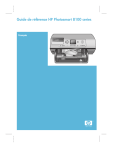
Lien public mis à jour
Le lien public vers votre chat a été mis à jour.